Rita med Anteckningar på iPhone, iPad eller iPod touch
Du kan rita i appen Anteckningar med en Apple Pencil eller med fingertoppen.
Kom igång
Kontrollera att din iPhone, iPad eller iPod touch har den senaste versionen av iOS eller iPadOS.
Om du använde Anteckningar med iOS 13 eller tidigare ser du till att du uppdaterar dina ritningar och ställer in Anteckningar med iCloud eller sparar anteckningar på din enhet. Många funktioner i Anteckningar fungerar inte med andra e-postleverantörer.
Så här skapar du en ritning
Tryck på .
Välj en färg och ett ritverktyg som penna eller markör. Om du vill se fler ritverktyg sveper du åt vänster eller höger i märkningsverktygsfältet.
Använd fingrarna för att skapa ritningen eller en Apple Pencil på en kompatibel iPad.
Tryck på Klar.
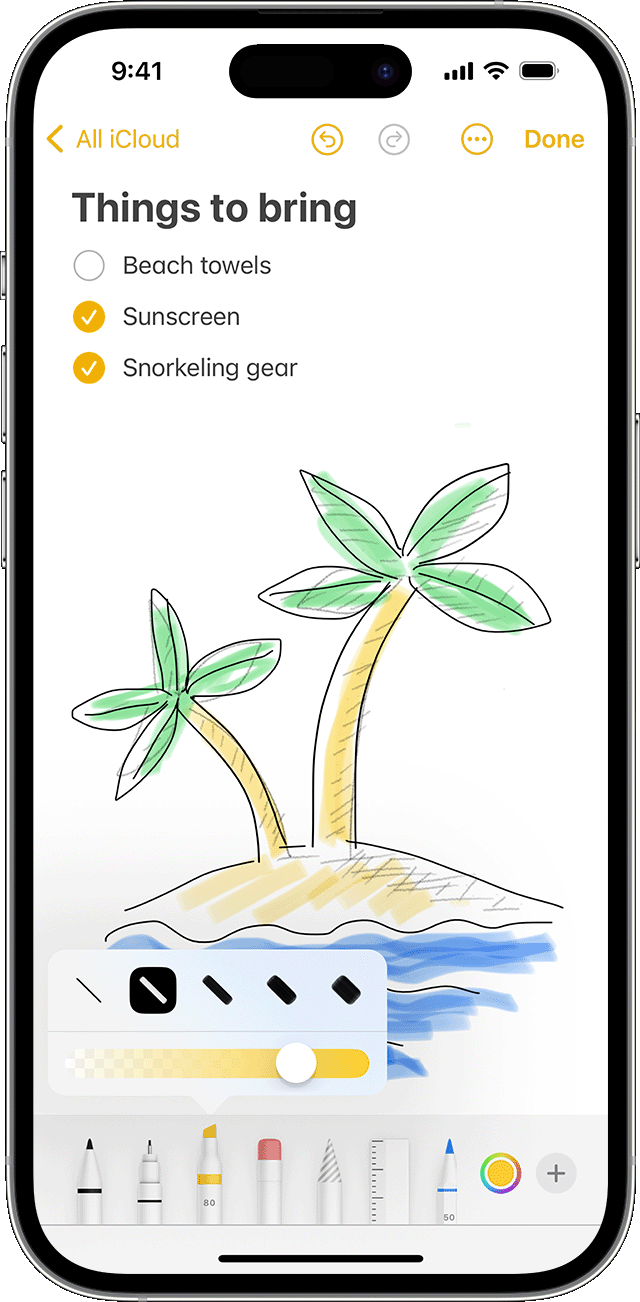
Om du vill göra om en del av din ritning trycker du på suddverktyget och sedan på området som du vill ta bort. Om du råkar radera något trycker du på .
Anpassa linjernas tjocklek och färgernas opacitet genom att trycka på ditt valda ritverktyg igen.
Dra den gula linjen ovanför och under din teckning för att göra ritytan större eller mindre.
När du har ritat något kan du flytta runt det. Tryck på , rita en cirkel runt den del av teckningen som du vill flytta och dra den sedan dit du vill ha den. Du kan också använda lassoverktyget för att kopiera och klistra in delar av din ritning.
Läs om hur du ritar med din Apple Pencil och iPad.
Så här redigerar du ritningar och handstil
Tryck på och tryck sedan på .
Välj den del av din teckning eller handstil som du vill redigera. Använd antingen fingret för att ringa in en del av ritningen eller tryck på och håll ned en del av ritningen.*
Tryck på markeringen för att öppna en popupmeny om det behövs, välj sedan Klipp ut, Kopiera, Ta bort, Duplicera, Fäst till former, Kopiera som text, Infoga mellanslag ovan, Översätt eller Räta upp.
*Om du ringar in en del av ritningen med lassot omger en prickad linje i rörelse det valda området. Om du trycker på och håller ned en del av ritningen kommer två gula handtag för storleksändring att markera det som har valts och du kan flytta dessa handtag för att utöka eller minska det valda området.
Lägg till klistermärken, former med mera
Tryck på och tryck sedan på .
Tryck på Lägg till etiketter, Lägg till text, Lägg till signatur eller Lägg till form och välj sedan ett alternativ.
Göra mer med Anteckningar
Läs mer om Anteckningar på din iPhone, iPad eller iPod touch.